win7系统ftp怎么打开 win7打开ftp的详细教程
更新时间:2021-03-11 16:46:38作者:fang
FTP是用来在两台计算机之间传输文件的,是应用非常广泛的服务之一。不过许多实用win7电脑的网友并不是很清楚win7系统ftp怎么打开,所以针对这一情况,今天小编给大家整理分享的就是关于win7打开ftp的详细教程,一起往下看吧。
详细教程如下:
1、打开电脑,点击左下角的开始菜单,在打开的菜单项中,选择控制面板;
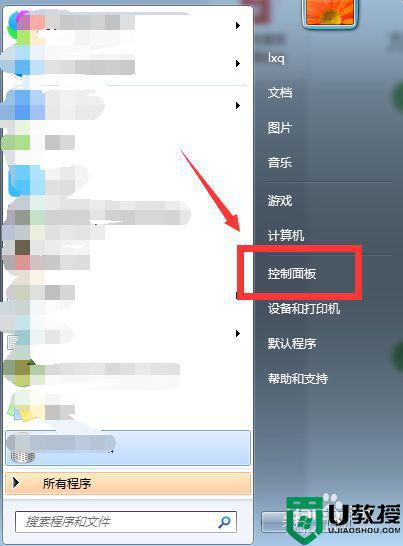
2、路径:控制面板 - 程序,点击程序和功能下的打开或关闭 Windows 功能,找到并勾选Internet 信息服务,最后点击确定即可;
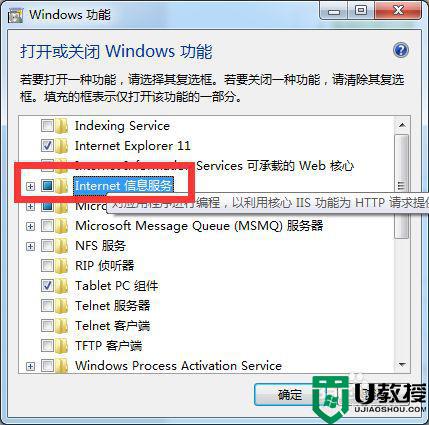
3、等待Windows 功能配置Internet 信息服务;
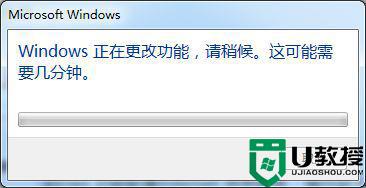
4、Microsoft Windows窗口,Windows 正在更改功能,请稍候。这可能需要几分钟。等待进度条加载完成即可;
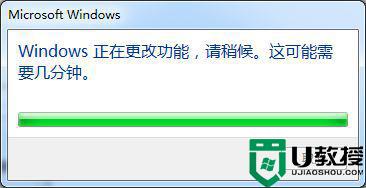
5、打开Internet 信息服务、Web 管理工具、万维网服务后,重启计算机即可生效;
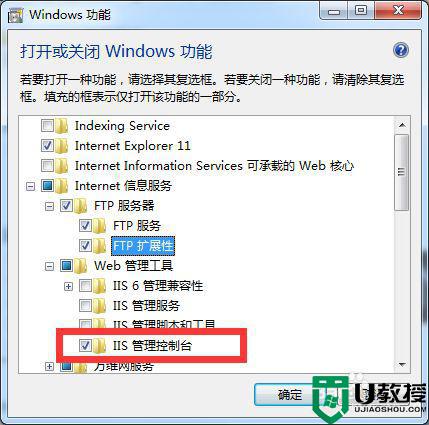
关于win7打开ftp的详细教程就为大家分享到这里啦,有需要的用户可以按照上面的步骤来操作哦。
win7系统ftp怎么打开 win7打开ftp的详细教程相关教程
- win7怎样搭建ftp服务器 win7搭建ftp服务器的详细步骤
- win7系统hdr模式怎么开 win7打开hdr模式的详细步骤
- win7怎样打开cfg文件 win7打开cfg文件的详细步骤
- win7访问ftp显示中文乱码怎么办 win7系统ftp访问页乱码如何恢复
- Win7系统怎么装虚拟打印机 win7系统安装虚拟打印机的详细教程
- win7打印机共享详细教程 win7共享打印机怎么共享
- win7系统打开dll文件的详细步骤
- Win7电脑高级系统设置打不开怎么办 win7高级设置开启教程
- Windows7立体声怎么打开 开启win7立体音的详细步骤
- Win7电脑高级系统设置打不开怎么办 win7高级设置开启教程
- Win11怎么用U盘安装 Win11系统U盘安装教程
- Win10如何删除登录账号 Win10删除登录账号的方法
- win7系统分区教程
- win7共享打印机用户名和密码每次都要输入怎么办
- Win7连接不上网络错误代码651
- Win7防火墙提示“错误3:系统找不到指定路径”的解决措施
热门推荐
win7系统教程推荐
- 1 win7电脑定时开机怎么设置 win7系统设置定时开机方法
- 2 win7玩魔兽争霸3提示内存不足解决方法
- 3 最新可用的win7专业版激活码 win7专业版永久激活码合集2022
- 4 星际争霸win7全屏设置方法 星际争霸如何全屏win7
- 5 星际争霸win7打不开怎么回事 win7星际争霸无法启动如何处理
- 6 win7电脑截屏的快捷键是什么 win7电脑怎样截屏快捷键
- 7 win7怎么更改屏幕亮度 win7改屏幕亮度设置方法
- 8 win7管理员账户被停用怎么办 win7管理员账户被停用如何解决
- 9 win7如何清理c盘空间不影响系统 win7怎么清理c盘空间而不影响正常使用
- 10 win7显示内存不足怎么解决 win7经常显示内存不足怎么办

